Les iPhone 6s intégraient déjà un Taptic Engine, mais le moteur intégré aux iPhone 7 est plus précis et il est surtout nettement plus gros. Il prend tellement de place qu’il explique en grande partie pourquoi Apple a retiré le port jack et a adopté un nouveau bouton d’accueil qui ne bouge plus (lire : iPhone 7 : le Taptic Engine a éjecté la prise jack).

Ce moteur haptique n’a plus grand chose à voir avec les vibreurs que l’on trouvait avant dans les iPhone. La sensation générée est beaucoup plus nette et précise, ce qui permet d’enrichir le « vocabulaire » d’iOS. Apple l’utilise sans doute comme un haut-parleur, ce qui permet d'en contrôler les vibrations d'une manière très fine. Déjà avec l’iPhone 6s, le Taptic Engine sert à 3D Touch : en pressant plus fortement l’écran, on a un bref retour qui permet de savoir que le geste est bien effectué.
Si Apple a opté pour un modèle nettement plus gros et précis sur l’iPhone 7 néanmoins, ce n’est pas gratuit. Le moteur est beaucoup plus utilisé sur cette génération : il sert déjà à simuler le clic sur le bouton d’accueil qui ne bouge plus ; il sert aussi dans iOS 10, pour enrichir l’interface. Si vous voulez découvrir ce que cela signifie, cette vidéo vous permettra d’entendre le Taptic Engine et de comprendre son utilisation pour enrichir l’interface.
Concrètement, l’interface est parfois secondée d’une petite vibration inaudible sauf à porter le téléphone à l’oreille, mais que vous sentirez parfaitement en tenant l’iPhone. C’est très léger et c’est parfois assez gadget, mais c’est plus souvent agréable et même utile. Dans certains cas, ce retour haptique permet de « sentir » l’interface, sans même la regarder ce qui, l’air de rien, est un changement beaucoup plus significatif qu’on pourrait le penser.
L’interface enrichie par les vibrations
Cette dimension supplémentaire sera utile pour des raisons d’accessibilité, mais même si vous n’avez pas de problème de vision, elle aide souvent à mieux utiliser iOS. Un exemple tout bête : les roues de sélection, que ce soit pour choisir une date ou une heure ou encore celles qui remplacent les listes déroulantes dans Safari, sont associées à une légère vibration. Cette roue semble alors légèrement crantée, ce qui améliore nettement la précision : vous sentirez chaque cran et vous pourrez choisir une position sans même avoir à regarder l’écran.
C’est la même chose pour les listes avec les lettres sur le côté droit, par exemple dans Musique ou dans Contacts. En glissant au niveau des lettres, les retours haptiques se font sentir pour chaque lettre, ce qui permet de choisir plus simplement une lettre en particulier. Dans un tout autre genre, la boussole fournie avec iOS vibre très légèrement tous les 30°, ce qui permet de s’orienter sans avoir à regarder l’écran.
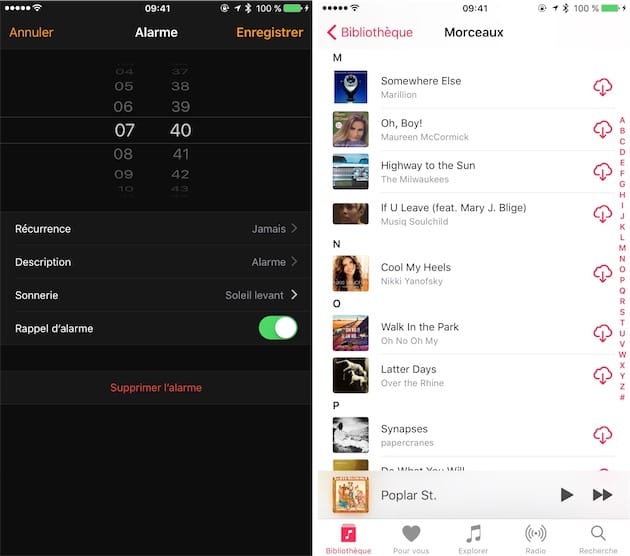
Depuis l’écran d’accueil, le Taptic Engine des iPhone 6s servait déjà à afficher des raccourcis en touchant plus fortement l’icône d’une app. Avec l’iPhone 7, vous pouvez aussi glisser dans le menu et « sentir » chaque ligne, ce qui permet de sélectionner un élément à l’aveugle si vous connaissez sa position. C’est le cas également pour quelques menus contextuels, comme ceux que l’on a dans Musique : vous pouvez toujours toucher directement la bonne ligne ou alors glisser le doigt pour sentir chaque élément du menu.
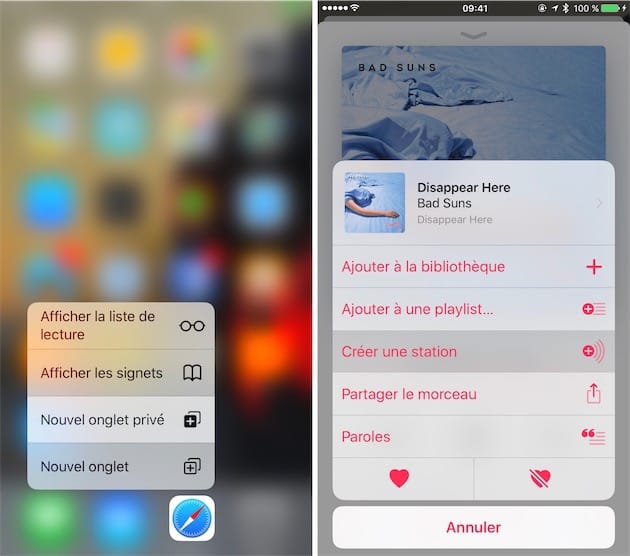
À d’autres endroits, le retour haptique est utile pour confirmer qu’une action ou qu’un geste a bien été réalisé. Par exemple, quand vous passez en mode édition sur l’écran d’accueil (les icônes des apps gigotent et vous pouvez les déplacer ou en supprimer), une vibration renforce le message. Pareil pour les cases à cocher : à chaque fois que vous activerez une option, vous aurez une confirmation sensible, en plus du visuel.
Encore deux exemples, cette fois liés à des glissements sur l’écran. Depuis Mail, lorsque vous marquez comme lue ou supprimez une discussion avec un glissement vers la droite ou vers la gauche, le Taptic Engine vous indique quand vous êtes allés suffisamment loin et confirme ainsi que le geste est bien effectué. Le zoom par pincement est enrichi de la même manière : quand vous atteignez le niveau maximal ou que vous revenez à la taille originale, vous sentirez une vibration.
Le Taptic Engine ne sert pas uniquement pour des contrôles précis, il peut aussi renforcer un son ou une sensation. Le meilleur exemple est certainement les effets d’écran dans Messages et en particulier les effets laser et feu d’artifice. Le retour haptique renforce l’effet et ajoute une bonne dose de basses pour les laser et permet de sentir chaque explosion du feu d’artifice. C’est subtil, mais la différence est bien sensible avec l’iPhone 7 en main.
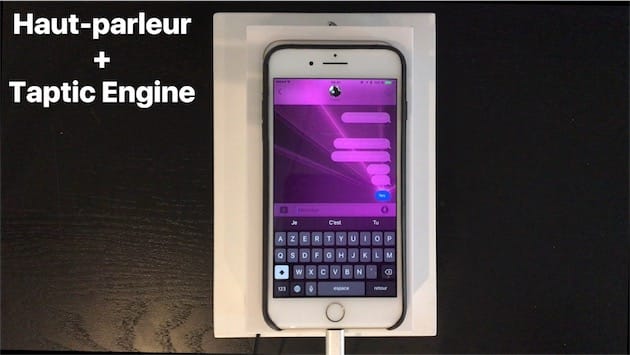
Même si c’est moins net, les sonneries pour les appels, les messages et toutes les autres notifications sont aussi soulignées par le Taptic Engine.
Une intégration qui laisse à désirer
Comme avec 3D Touch l’an dernier, iOS 10 utilise le Taptic Engine, mais cette version laisse un arrière-goût d’inachevé. Certaines utilisations du retour haptique sont vraiment bien trouvées et deviennent vite indispensables, comme la vibration en tournant les roues de sélection d’iOS. D’autres sont beaucoup plus gadgets : typiquement, les vibrations associées à l’affichage des centres de contrôle et de notifications ne sont pas très utiles.
Il y a quelques utilisations gadget, mais il y a surtout beaucoup d’endroits où l’on attendait un retour haptique… sans l’avoir. Prenons un exemple où cette absence est regrettable : l’appareil photo. Apple aurait pu utiliser une petite vibration quand vous passez d’un mode à l’autre (photo, vidéo, ralenti, panorama…), mais aussi pour signaler le temps restant pour le minuteur. Et pourquoi pas une vibration quand le mode portrait de l’iPhone 7 Plus a réussi à faire sa mise au point ?
C’est le sentiment général que j’ai après quelques jours : le Taptic Engine ajoute vraiment quelque chose d’intéressant… quand il est utilisé. Trop souvent, il manque à l’appel et c’est ce qu’il y a de frustrant. Choisir un caractère spécial sur le clavier et sentir la vibration, c’est bien, mais pourquoi est-ce que tout le clavier ne l’utilise pas ? Ou au moins la touche de suppression, pour revenir en arrière plus simplement…
Apple compte sans doute sur l’imagination des développeurs pour trouver de meilleures exploitations du Taptic Engine et iOS 11 sera probablement beaucoup plus complet sur cette fonction, de la même manière que 3D Touch est devenu vraiment intéressant avec iOS 10. Pour le moment, les apps tierces qui exploitent le retour haptique se comptent sur les doigts d’une seule main, mais il y a déjà des usages intéressants, notamment dans les jeux.

Essayez Alto’s Adventure ou Oz: Broken Kingdom et vous sentirez la différence. C’est très léger, mais ressentir chaque attaque dans le deuxième fait la différence et le jeu est plus agréable ainsi.
Apple avait présenté la fonction avec une app de création musicale où le Taptic Engine était très bien utilisé également. Les vibrations permettaient de faire sentir chaque note du piano virtuel sous les doigts, ce qui améliore probablement la précision à l’usage. « Probablement », car cette app n’est pas encore sortie et nous n’avons pas pu l’essayer…
Liste de tous les endroits où le Taptic Engine est utilisé par iOS 10
Voici la liste de tous les endroits où l’interface d’iOS 10 et des apps natives est enrichie par le Taptic Engine. Cette liste ne contient pas tous les gestes 3D Touch, mais uniquement les vibrations exclusives aux iPhone 7.
- Écran d’accueil :
- Affichage du centre de notifications ;
- Affichage du centre de contrôle ;
- Choix d’un élément dans les menus 3D Touch ;
- Passage en mode édition pour déplacer les icônes ou supprimer une app.
- Dans toutes les apps :
- Cases à cocher ;
- Niveau minimum ou maximum d’une glissière ;
- Tirer pour recharger une liste ;
- Modification de l’ordre des éléments dans une liste ;
- Choix d’une lettre dans les liste avec alphabet à droite ;
- Roues de sélection pour la date ou l’heure ;
- Zoom et dézoom maximal sur une photo ou une page web
- Choix d’un caractère spécial sur le clavier ;
- Choix d’un élément dans les menus 3D Touch ou dans les menus contextuels ;
- Secouer pour annuler.
- Cas particuliers :
- Boussole : tous les 30° sur la boussole ;
- Boussole : quand le niveau passe à 0° ;
- Mail : les gestes latéraux pour supprimer, archiver ou marquer comme lu un message ;
- Mail : les raccourcis après 3D Touch sur un message ;
- Messages : les effets d’écran ;
- Messages : passage en mode édition pour déplacer les icônes ou supprimer une app ;
- Notes, déplacement et rotation de la règle en mode dessin ;
- Photos : pour revenir en arrière après avoir modifié un paramètre en mode édition ;
- Photos : pour signaler les images sélectionnées automatiquement dans une rafale.
- Quelques exemples dans l’App Store :
- Alto’s Adventures : à chaque animal récupéré et pour chaque chute ;
- Hydra : passage d’un mode à l’autre et tant que l’app prend des photos ;
- Linky : lors de l’envoi d’un élément ;
- Oz: Broken Kingdom : pour chaque attaque envoyée ou reçue ;
- ProCamera : sélection de l’optique sur l’iPhone 7 Plus.











